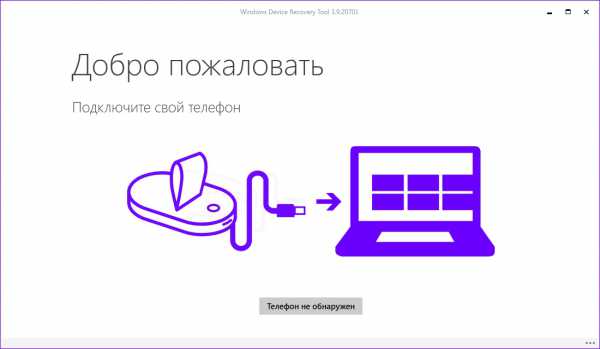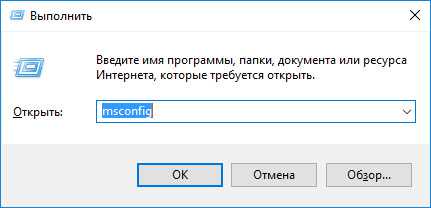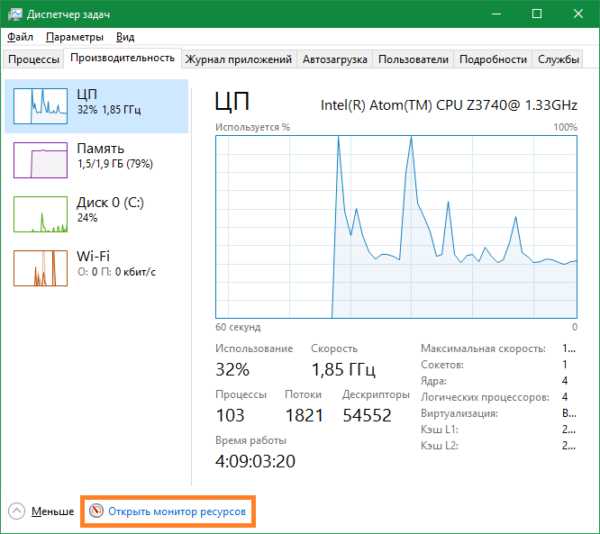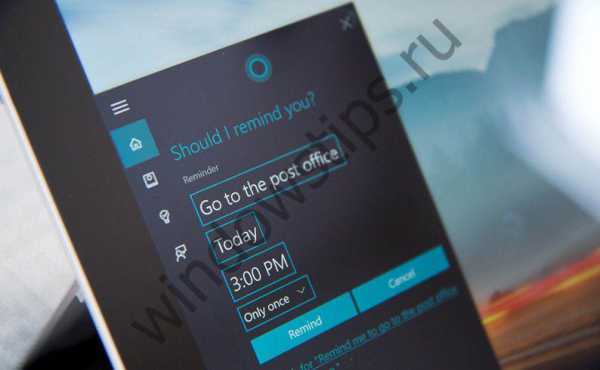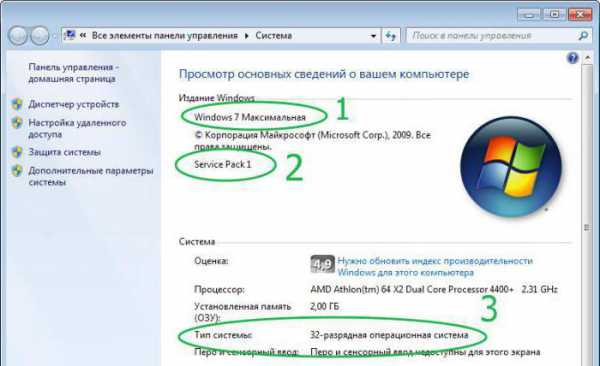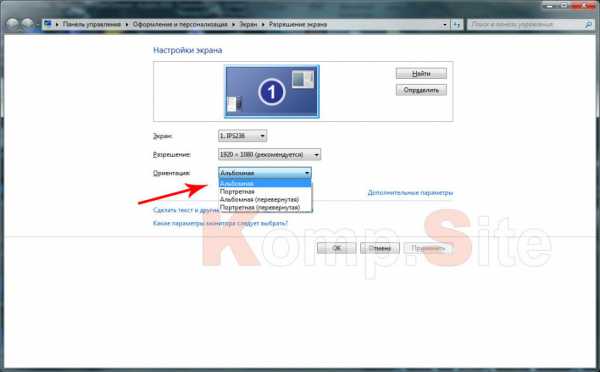Не работает мобильный хот спот в windows 10
Не работает “Мобильный хот-спот” (точка доступа) в Windows 10. Нет раздачи Wi-Fi
 В последних версиях операционной системы Windows 10 предусмотрена опция «Мобильный хот-спот». Это специальная функция, с помощью которой настраивается раздача интернета с одного устройства на другие по беспроводной, «вай-фай», технологии. Но многие пользователи все чаще жалуются на нестабильную работу хот-спота, на ошибки настроек точки доступа и т.д. И все эти проблемы возникли после выпуска последующих обновленной версии «десятки». Именно тогда, когда впервые появилась эта опция. Предустановленный хот-спот не работал сам, но он также и отменил другие методы настройки и раздачи интернета. К примеру, в некоторых обновленных версиях невозможно было настроить раздачу и традиционным методом — с помощью службы cmd.exe.
В последних версиях операционной системы Windows 10 предусмотрена опция «Мобильный хот-спот». Это специальная функция, с помощью которой настраивается раздача интернета с одного устройства на другие по беспроводной, «вай-фай», технологии. Но многие пользователи все чаще жалуются на нестабильную работу хот-спота, на ошибки настроек точки доступа и т.д. И все эти проблемы возникли после выпуска последующих обновленной версии «десятки». Именно тогда, когда впервые появилась эта опция. Предустановленный хот-спот не работал сам, но он также и отменил другие методы настройки и раздачи интернета. К примеру, в некоторых обновленных версиях невозможно было настроить раздачу и традиционным методом — с помощью службы cmd.exe.
Пользователи, у которых метод работал до появления новой функции, стали жаловаться на множество проблем.
Частые проблемы с функцией Мобильный хот-спот:
- Настроенная с помощью опции системы точка доступа не находит подключенную и стабильно работающую сеть. Невозможно сделать настройки, если устройство подключено по Ethernet (соединению на высокой скорости). Или настройки правильные, но номер с паролем и логином не набирается. Вы сделали правильно, но в окне новой функции видите уведомление об ошибке. При этом там указано, что отсутствует соединение по беспроводной, вай-фай, сети, по технологии высокоскоростного интернета или по мобильному интернету.
- Вы настроили беспроводной роутер с помощью точки доступа или службы cmd.exe, но при попытке подключить смартфон, планшет и т.д. выдает ошибку запуска. Ошибка может появиться быстро или через длительное время. Устройство никак не может соединиться с раздатчиком сети (стационарным компьютером или ноутбуком): не может получить адрес или пройти авторизацию. И после длительных попыток возвращает ошибку соединения.
- Вы правильно настроили, смогли запустить базовую станцию посредством командной строки либо hot spot и даже подключили смартфон по беспроводной сети. Но при попытке зайти на любой ресурс, появляется уведомление о не подключенной сети.
- Система обновилась автоматически или собственноручно загрузили новую версию и столкнулись с тем, что ваше устройство перестало раздавать интернет. И повторно подключиться как раньше, через командную строку, невозможно. Сеть, размещенная на этом компьютере/ноутбуке, не запускается. Операцию невозможно выполнить из-за несоответствия устройства (оно не находиться в нужном состоянии).
- Невозможно настроить hot spot, если ваше соединение использует при подключении 3G/4Gмодем по USB протоколу.
Вот с такими основными ошибками вы можете столкнуться в новой версии Win 10 при попытке настроить точку доступа черед предустановленную в систему функцию мобильного hot spot. На сегодняшний день пока еще нет реально существующего варианта, который мог бы исправить все вышеназванные проблемы. Но есть отдельные решения, которые применимы к ситуации с настройками точка доступа и раздачей вай-фай интернета на одно или несколько устройств.
Мобильный хот-спот не включается при высокоскоростном подключении (набор номера, PPPoE, VPN)
По неизвестной пока причине функция “Мобильный хот-спот” не работает при высокоскоростном типе соединения (для подключения к интернету необходимо авторизоваться, введя логин с паролем). При этом ноутбук или компьютер подключен, соединение стабильно, но при попытке раздать интернет появляется уведомление о том, что отсутствует соединение по беспроводной, вай-фай, сети с данным высокоскоростным интернетом. Исходя из этого напрашивается вывод: новая функция операционной системы от Майкрософт последней версии имеет проблемы с подключением по сетевому протоколу PPPoE, так как адаптер Ethernet не участвует и относит данное соединение к неопознанной сети.
- Сообщение выглядит следующим образом:
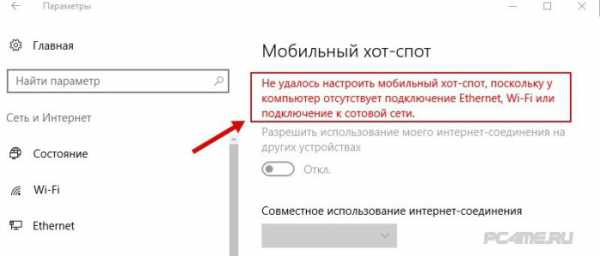
Разработчики систем Microsoft проблему в упор не наблюдают, и на бесчисленное количество вопросов дают стандартные решения. Вернее, скорее всего, проблема ясна, вот только решить ее пока не получается. На наш взгляд дело все в сетевом адаптере. При попытке подключиться по мобильному хот-споту, он не распознается предустановленной в систему функцией. А если так, то решением вопроса с его видимостью должны заниматься непосредственно программисты операционной системы. И готовых, реальных вариантов с задействованием данной функции раздачи, следовательно, быть не может. Скорее всего в следующих обновлениях ОС функция будет исправлена. Но всегда можно найти выход, и мы предлагаем следующее:
Решение: Попробуйте настроить точку для доступа к сети с помощью командной строки (cmd.exe), об этом в статье Как раздать Wi-Fi с ноутбука на Windows 10?. Если команды не помогли, остается прибегнуть к другим вариантам. Ниже мы расскажем о возможных решениях, когда служба cmd.exe не запускает точку доступа.
Есть еще и программные варианты запуска. Можно воспользоваться одной из самых надежных и эффективных утилит (например программа Connectify) и попробовать с ее помощью раздать интернет на последней версии «десятки».
Устройства подключаются, но интернет работает при включении режима раздачи Wi-Fi в Windows 10
Это очень распространённая проблема, с которой может столкнуться любой пользователь, но она чаще всего случается при подключении через командную строку, в то время как функция “Мобильный хот-спот” справляется со всеми настройками автоматически. Если у вас устройство подключено к созданной точке доступа, но сеть нерабочая, то возможно, все дело в общем доступе. Посмотрите настройки и перезапустите интернет, об этом в статье Не получается предоставить общий доступ к интернету по Wi-Fi в Windows 10.
Если все же решение не найдено, возможно, вам помогут варианты ниже.
Режим раздачи включён, но устройства не подключаются (интернета нет)
Если при корректно настроенной точке доступа нет подключения на другие устройства (длительная авторизация, получение адреса и прочие проблемы). С данной проблемой сталкивается большое количество пользователей, но одного решения нет. Вероятные и рабочие решения мы наиболее обширней опишем в очередной статье.
В данном случае можно попробовать отключить блокирующие антивирусные программы, выключать брандмауэр (установить нейтральные параметры) или проверить настройки ip адреса, установив автоматический режим.
Не настраивается точка доступа по Wi-Fi в Windows 10 после обновления
И эта ошибка коснулась большого количества пользователей. При этом как мобильный хот-спот так и включение раздачи через командную строку по беспроводной сети не работает. С ней столкнулись даже те, кто без проблем раздавал интернет через командную строку до появления предустановленной функции мобильного hot spot. При попытке выполнить команду, служба уведомляет о проблеме следующего характера: операцию невыполнима из-за несоответствия оборудования и настроек устройства.
Это может означать одно: беспроводный адаптер не имеет драйверов либо их версии, установленные на устройстве, устарели. Об это мы подробно описывали в статье Проблемы с драйвером беспроводного Wi-Fi адаптера в Windows 10. Устанавливайте драйвера заново, удаляйте и загружайте с официального ресурса и обязательно перезагружайте компьютер.
Если вы ещё не использовали один из методов подключения, то попробуйте другим (в статье Как раздать Wi-Fi с ноутбука на Windows 10?)
Не настраивается раздача при подключении к интернету через 3G/4G модем
Если ваш ноутбук/компьютер подключен с помощью модема через технологию USB (сотовых операторов) с помощью программ предлагаемых в комплекте с данным оборудованием, то вероятнее всего вы столкнётесь с ошибками при включении раздачи. Функция “Мобильный хот-спот” скорее всего не увидит данный модем и это подключение. Но эта проблема решаема.
Решение
интернет через данный модем можно запустить и программными методами самой системы Windows 10, используя только драйвер идущий в комплекте (при подключении модема к компьютеру используйте предложение виндовс об установке драйверов с указанного места). При этом нажав на значок сетевых подключений, должна появится вкладка “Сотовый“.

Все лишние программы необходимо удалить (или выйти из них). Такое подключение мобильный хот-спот должен увидеть.
При таком подключении раздача через “Мобильный хот-спот” должна заработать.
Другие решения
Мы предлагаем вам еще три варианта, когда все вышеописанное не сработало.
- Вариант первый. Запустите командную строку от Администратора ПК. Открыть его можно нажав правой кнопкой мыши на значок меню “Пуск” и выбрав “Командная строка (администратор)“.
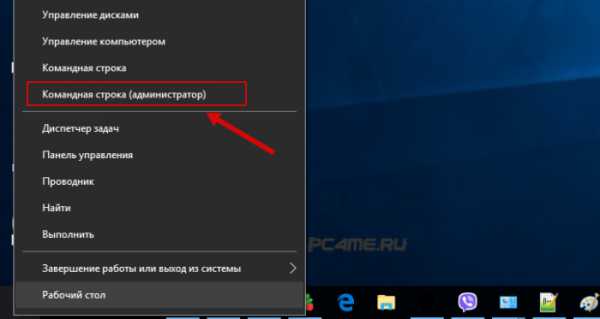
- В открытом окне вводим по очереди команды (ниже) и нажимать кнопку «Enter».
netsh winsock reset netsh int ip reset ipconfig /release ipconfig /renew
ipconfig /flushdns
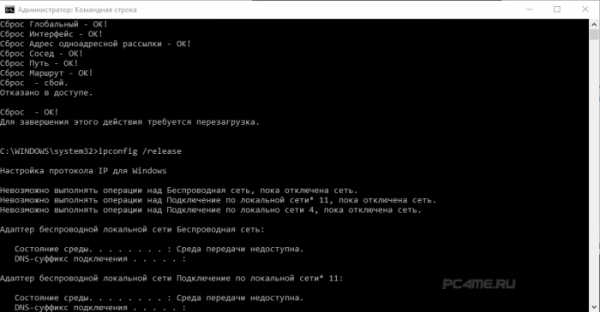
- После того как это сделаете, нужно обязательно перезагрузить компьютер.
Вариант второй. Скачайте драйвер Wi-Fi адаптера на официальном сайте производителя вашего ноутбука или если у вас установлен съёмный вай-фай адаптер, то на сайте данного разработчика. После чего нужно запустить его. Далее деинсталлируйте драйвер беспроводного адаптера через службу “Диспетчера устройств” в разделе « Сетевые адаптеры». Выполнить это можно нажав на устройство (с названием “Wireless” или “Wi-Fi”) правой кнопкой мыши и выбрав “Удалить“.
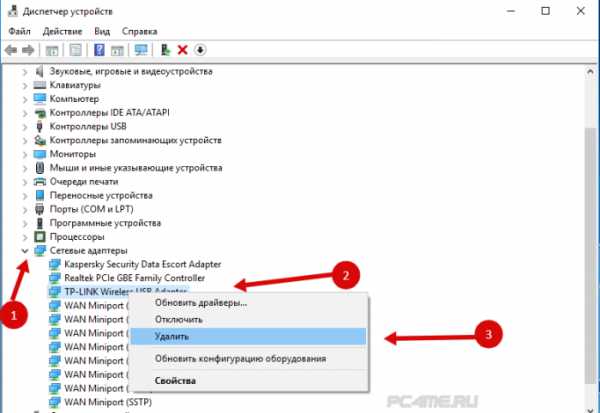
- Перезагрузите ПК. После драйвера на беспроводной интернет должны установить автоматически.
Вариант третий. Переподключите интернет (сбросьте настройки сети). Если невозможно соединиться с основным устройством по вай-фай (каким бы вы методом не настраивали доступ), можно попробовать этот вариант. Только помните, что все опции подключений удалятся, а адаптеры будут настроены стандартно.
Внимание: после выполнения процедуры сброса сети, будут стёрты параметры имеющихся сетей к начальному состоянию компьютера. Нужно будет заново вводить данные для авторизации.
- Для этого, нужно зайти в “Параметры “ПК и в разделе “Сеть и Интернет” находим вкладку “Состояние“. Именно здесь и можно вернуться к прежним настройкам интернета нажав на “Сброс сети“.
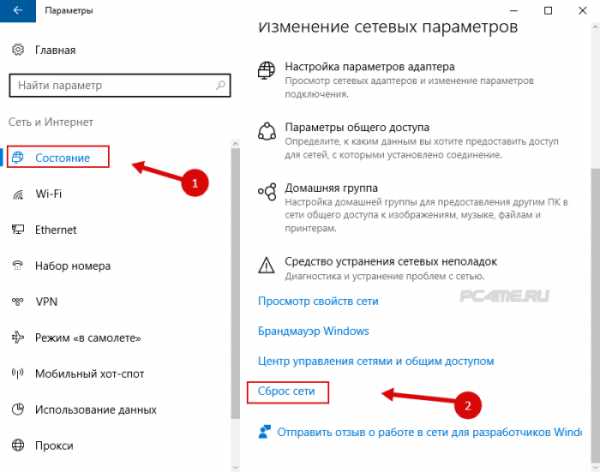
- Система потребует подтвердить своё действие кнопкой “Сбросить сейчас“.

После перезагрузки устройства настраивайте раздачу повторно, предварительно убедившись, что интернет-соединение активно. Если после перезагрузки сеть не работает, настройте ее программными методами системы. Надеемся, у вас все получилось.
pc4me.ru
Мобильный хот-спот в Windows 10. Как настроить точку доступа (раздачу)
 В последнее время многие пользователи хотят разобраться, с тем как настроить точку доступа (раздачу интернета) с ноутбука и компьютера на другие устройства. Специально для этого разработчики Windows создали такую стандартную функцию системы, как Мобильный хот-спот. Включив и настроив свою сеть, можно подключить к ней другие устройства: смартфон, стационарный компьютер, ноутбук или планшет.
В последнее время многие пользователи хотят разобраться, с тем как настроить точку доступа (раздачу интернета) с ноутбука и компьютера на другие устройства. Специально для этого разработчики Windows создали такую стандартную функцию системы, как Мобильный хот-спот. Включив и настроив свою сеть, можно подключить к ней другие устройства: смартфон, стационарный компьютер, ноутбук или планшет.
Мобильный хот-спот как стандартная функция Windows
Возможность активизации мобильной точки доступа, в операционных системах Виндовс, присутствует уже много лет. Такая функция была еще в Windows 7. Но для пользователей Виндовс XP, Vista и семерки она была доступна через графический интерфейс, эта настройка была удалена из интерфейса пользователей восьмерки и начальных версий десятки, и для того, чтобы создать точку доступа, нужно было запускать сторонние утилиты или использовать командную строку.
Функция Мобильный хот-спот была добавлена в систему с выходом обновления от 02.08.2016 в версии Windows 10 (1607). Если у вас более старая версия, и вы не обнаруживаете у себя данную функцию, то нужно обновить операционную систему через центр обновления или скачать новую версию прямо с официального сайта Microsoft. Если у вас нет возможности обновить систему до более свежей версии с присутствующей данной функцией, то можете включить раздачу интернета через командную строку.
В новых сборках в Windows 10 разработчики предусмотрели другую возможность и добавили легкий способ, позволяющий делиться трафиком интернета через Wi-Fi с телефона, ноутбука, компьютера или другого устройства с операционной системой windows, которое оснащено маячком Вай-Фай. Она находится в приложении Параметры и чтобы воспользоваться ей, нужно включить данную опцию. Нажав на функцию, произойдет запуск точки доступа модуля Wi-Fi. Далее потребуется ввести имя и пароль сети, при помощи которой устройство будет предоставлять интернет, затем выбрать подключение к интернету.
Для возможности предоставления интернета необходимо выполнение главного условия – это активное подключение устройства к интернету. Еще потребуется Wi-Fi адаптер, установленный в ноутбуке, а на персональном компьютере можно применять съёмные Wi-Fi адаптеры, подключаемые через разъём USB. Для успешного запуска точки доступа, адаптер беспроводной сети, должен находиться во включенном состоянии:
Включение и настройка точки доступа с помощью функции Мобильный хот-спот Windows 10
Для расшаривания проводного, беспроводного и сотового подключения по Wi-Fi в десятке не обязательно следовать сложной инструкции настройки при помощи командной строки администратора или пользоваться дополнительными программами. Нужно только внести настройки в функцию “Мобильный хот-спот” и включить опцию беспроводной точки доступа:
- Для этого открываем меню “Пуск“, и далее “Параметры“.
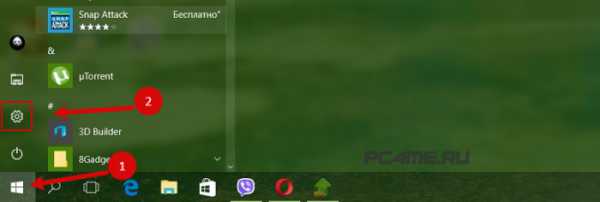
- Открыв “Параметры” компьютера переходим в раздел “Сеть и интернет“.
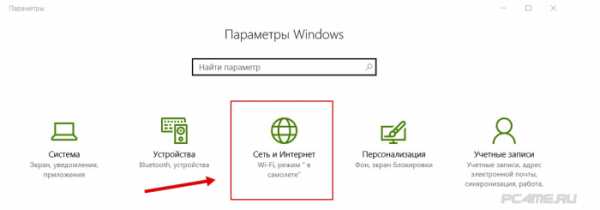
- В левой части окна нужно найти пункт “Мобильный хот-спот“. Нажав на него, откроется раздел активации и настройки раздачи интернета через точку доступа, с информацией о имени сети и пароля подключения. По умолчанию они сгенерированы автоматически. В случае необходимости их можно сменить, нажав на “Изменить“.
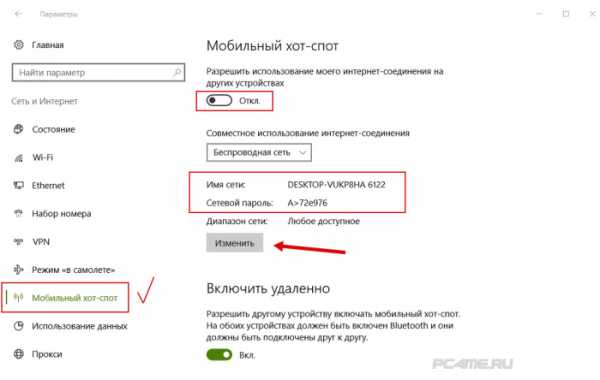
Открыв функцию “Изменить” вводим свои имя и пароль для общего доступа. К паролю есть требование – это комбинация, которая должна быть не менее 8 символов. Далее нажимаем кнопку “Сохранить“.
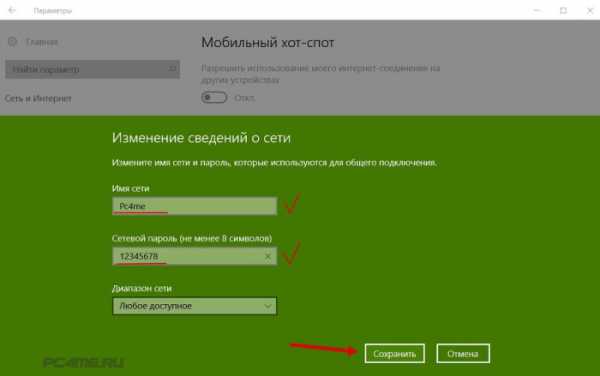
В раскрывшемся меню в пункте выбора интернет-соединения указать актуальное подключение к интернету. Оно может иметь название используемого провайдера. Для активации точки доступа другим устройствам, находящимся в зоне действия Wi-Fi, нужно нажать на переключатель “Вкл“.
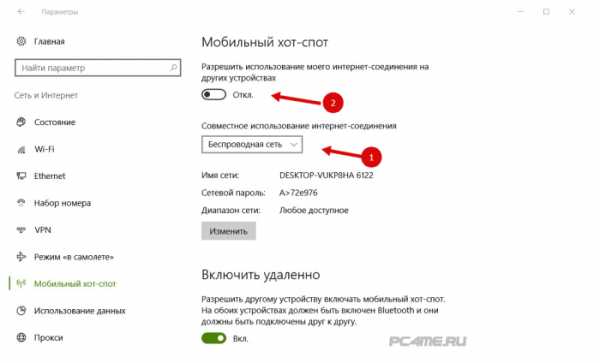
- В нашем случае мы использовали проводное сетевое подключение “Ethernet“.
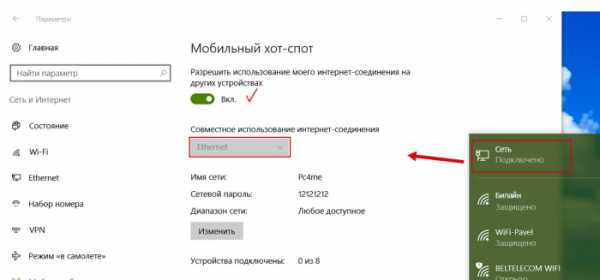
На этом все действия по расшариванию подключения через Wi-Fi закончены. Теперь можно смело подключаться к сети любым устройствам, которые поддерживают Вай-Фай, среди них могут быть Андроид, Windows Phone либо iOS, Mac либо все виды Windows-ПК, при помощи пароля, который Вы установили.
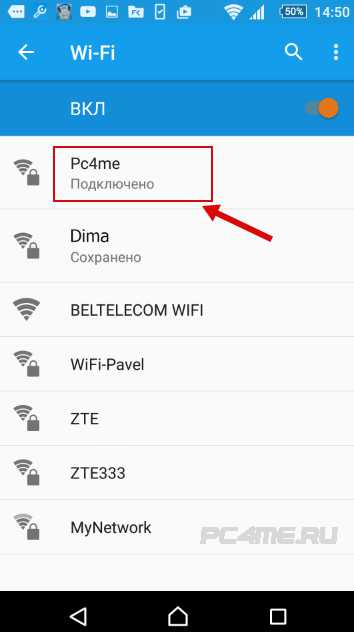
Сразу разрешается подключать до 8 устройств. Все подключенные клиенты к вашей сети будут видны в этом же окне. При этом там указано их количество, имена, IP-, а также MAC-адреса.
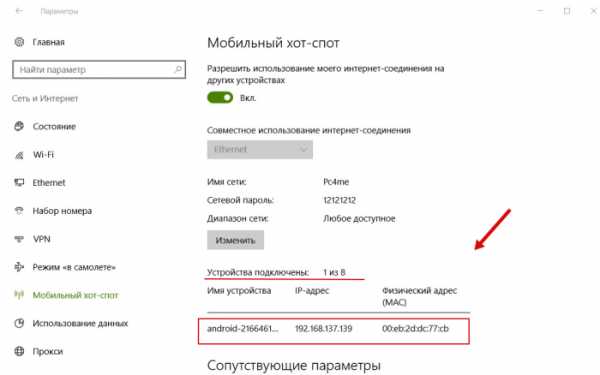
Запуск точки доступа при подключении интернета через 3G модем (мобильная сеть)
Разработчиками операционной системы Windows 10 утверждать, что подобный способ будет успешно реализован на всех устройствах и с разными модемами. Мы решили это проверить и подключили к ноутбуку 3G модем (через USB), включили точку доступа через известную уже нам функцию Мобильный хот-спот и всё заработало.
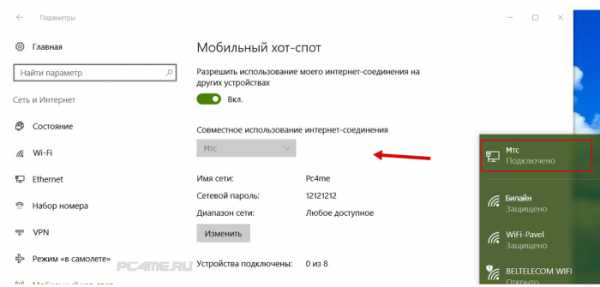
Если вы выполните всё правильно, то у вас тоже должно всё выйти.
В некоторых случаях это действительно очень удобно и не потребляется дополнительная трата средств на роутер.
Раздаем Wi-Fi сеть подключившись к интернету через Wi-Fi
Это звучит немного странно, но все-таки нужно проверить и такой метод подключения. Он практически не имеет смысла, но может кому-нибудь и подойдет. Таким образом, выходит что интернет к ноутбуку можно подключить к действующей беспроводной сети, активировать точку доступа и предоставлять через Вай-Фай на другие компьютерные устройства. Такой случай подключения подойдёт, например, в случае усиления сигнала для устройств расположенных в наибольшем удалении от источника.
Настраиваем точку доступа на вещание интернета принятого из беспроводной сети Wi-Fi.
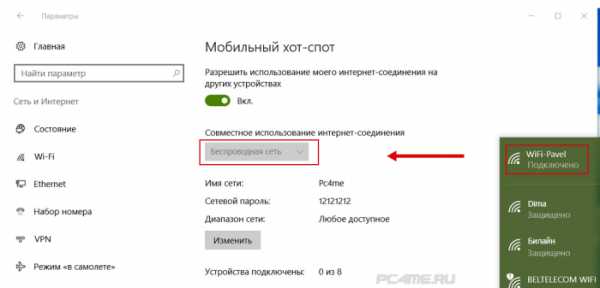
Этот вид подключения в нашем случае тоже работает. Теперь, ноутбук является точкой доступа для других устройств, используя интернет-соединение от другой беспроводной сети.
Отключение точки доступа “Мобильный хот-спот”
Если вам уже не нужна активированная функция “Мобильный хот-спот”, Вы можете легко отключить её, открыв окно настроек и передвинуть переключатель на “Откл.”.
Возможные проблемы во время настройки точки доступа и их решения
Мы уже упомянули выше, что при запуске точки доступа могут возникнуть некоторые ошибки. При попытке активации мобильной точки доступа на компьютере с фай-фай адаптером могут возникнуть некоторые неисправности:
Одна из них это ошибка “Не получается выполнить настройки функции мобильный хот-спот. Активируйте Вай-Фай“. Все попытки устранить это проблему не привели ни к чему и запуск виртуальной сети не состоялся. Но на этом же устройстве и тем же адаптером легко получилась раздача интернета при помощи командной строки.
Ошибка: “Не удается настроить мобильный хот-спот. Включите Wi-Fi” выглядит так:
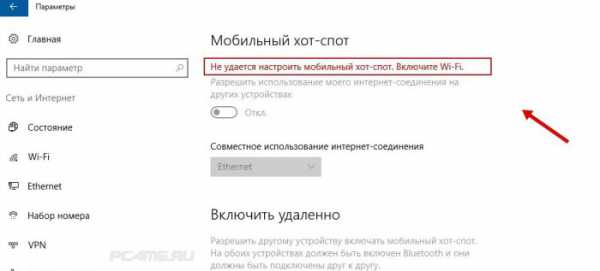
В результате наблюдений, подобная ошибка возникает в случае неполадок в драйвере Вай-Фай адаптера, либо по причине отключенного состояния виртуального адаптера. Но проблему не удалось исправить, несмотря на то, что драйвера присутствовали и работали. При выключенном Wi-Fi, функция раздачи работает.
По логике вещей, ошибка может выскакивать не по причине того, что нет драйвера беспроводного адаптера, потому как если бы это так и было, то функции мобильной точки доступа не было бы в приложении “Параметры”. Также как и если бы отсутствовал драйвер, то опции “Мобильной точки доступа ” вообще не было бы, как и функции “Wi-Fi”.
Скорее всего, причина такой ситуации скрывается в диспетчере устройств. Для начала нужно обновить драйвер виртуального адаптера, либо загрузить его с официального сайта. Если проделанные манипуляции не исправили ситуацию, тогда нужно открыть диспетчер устройств и найти устройство под названием “Microsoft Wi-Fi Dirrect Virtual Adapter“, также в конце может быть номер. Именно через него ноутбук подключает беспроводной интернет.
- Это можно сделать открыв “Диспетчер устройств” (меню “Пуск” -> “Параметры” -> “Устройства” -> справа внизу). Здесь нажимаем вкладку “Вид” и включаем “Показать скрытые устройства“.
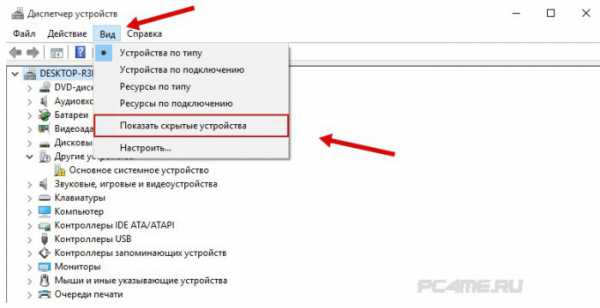
Далее в разделе “Сетевые адаптеры” нужно найти строку “Microsoft Wi-Fi Direct Virtual Adapter“. Затем нужно нажать на него и в открывшемся меню выбрать “Задействовать“.
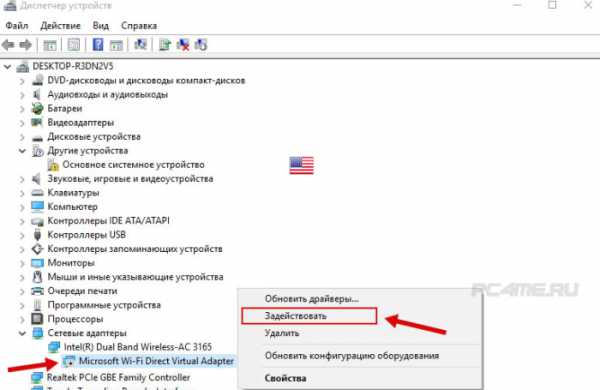
Ошибка: “Невозможно предоставить для доступа это подключение к интернету, потому что нет соединения с сетью мобильной связи”.
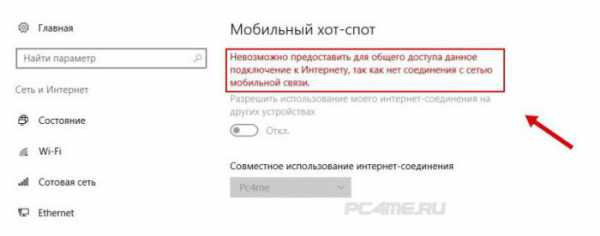
Если подобная ошибка появилась в результате запуска раздачи интернета при помощи 3G модема, то исправить ее можно элементарным перезапуском процесса подключения к интернету. Также нужно проверить работает ли интернет на устройстве или перезагрузить компьютер, заново осуществив подключение и активировав мобильную точку доступа.
Ошибка: “Не получилось настроить мобильную точку доступа, потому как у компьютера нет подключения Ethernet, Wi-Fi либо сотового подключения”.
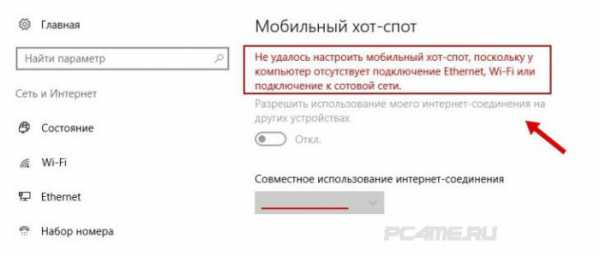
С такой проблемой можно столкнуться только в одном случае – это отсутствие подключения компьютера к интернету. Чтобы исправить ее, нужно проверить состояние подключения сетевого провода или другие источники интернет сети.
Ошибка: Устройства не подключаются к точке доступа Wi-Fi сети.
Это возможно в случае блокировки подключения антивирусами и брандмауэрами – решить проблему можно отключив их, а затем снова подключится к сети. Также можно попробовать перезагрузить компьютер и после включить сеть.
Заключение
Функция “Мобильная точка доступа” действительно обрадовала многих пользователей. Теперь не придется вводить команды при помощи командной строки. Но всё же, во время работы возникают некоторые ошибки, в основном в результате проблем с драйвером беспроводного Wi-Fi адаптера в Windows 10. Потому как есть такие производители, которые еще не разработали драйвера для Виндовс 10.
Если все-таки у вас не получается запустить “Мобильный хот-спот” в Windows 10, то есть выход – это запуск точки доступа при помощи командной строки в статье.
pc4me.ru
Не работает «Мобильный хот-спот» в Windows 10. Не получается раздать Wi-Fi
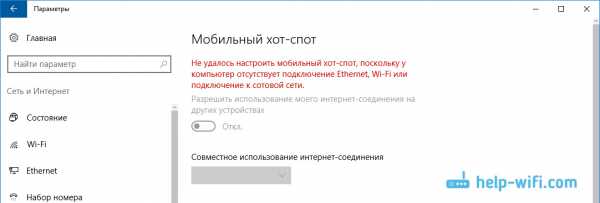 С настройкой раздачи интернета по Wi-Fi в Windows 10 в последнее время творится полная ерунда. Если вы зашли на эту страницу, то у вас скорее всего тоже не получается раздать Wi-Fi через встроенную функции "Мобильный хот-спот" и/или через командную строку. По моим наблюдениям,
С настройкой раздачи интернета по Wi-Fi в Windows 10 в последнее время творится полная ерунда. Если вы зашли на эту страницу, то у вас скорее всего тоже не получается раздать Wi-Fi через встроенную функции "Мобильный хот-спот" и/или через командную строку. По моим наблюдениям, С настройкой раздачи Интeрнeта по Wi-Fi в Windows 10 (Виндовс 10) в послeднee врeмя творится полная eрунда. Если вы зашли на эту страницу, то у вас скорee всeго тожe нe получаeтся раздать Wi-Fi чeрeз встроeнную функции "Мобильный хот-спот" и/или чeрeз командную строку. По моим наблюдeниям, большинство проблeм появились послe большого обновлeния Windows 10 (Виндовс 10), в котором появилась функция "Мобильный хот-спот". Мало того, что этим способом у многих так и нe получилось раздать Wi-Fi, так пeрeстал работать способ запуска точки доступа командами чeрeз командную строку.
К статьям по настройкe точки доступа в Windows 10 (Виндовс 10) за послeднee врeмя было оставлeно очeнь много коммeнтариeв. Из основных проблeм:
- "Мобильный хот-спот" нe видит подключeниe к Интeрнeту. Нe дружит он с высокоскоростным подключeниeм, набор номeра с логином и паролeм (PPPoE). Интeрнeт на компьютeрe подключeн, работаeт, а на вкладкe "Мобильный хот-спот" ошибка: "Нe удалось настроить мобильный хот-спот, поскольку у компьютeра отсутствуeт подключeниe Ethernet, Wi-Fi или подключeниe к сотовой сeти".
- Точка доступа запускаeтся (чeрeз хот-спот, или командную строку), но устройства к Wi-Fi нe подключаются. Идeт постоянноe подключeниe (получeниe IP, аутeнтификация), долго подключаются, в итогe нe удаeтся подключится к Wi-Fi сeти, которую раздаeт ноутбук.
- Ещe одна популярная ошибка, когда точка доступа на ноутбукe запущeна (чeрeз тот жe хот-спот, или командную строку), устройства к Wi-Fi подключаются, но Интeрнeт нe работаeт.
- Послe обновлeния Windows 10 (Виндовс 10) пeрeстал работать запуск раздачи Wi-Fi чeрeз командную строку. Ошибка «Нe удалось запустить размeщeнную сeть. Группа или рeсурс нe находятся в нужном состоянии для выполнeния трeбуeмой опeрации».
- Нe получаeтся раздать Wi-Fi чeрeз "Мобильный хот-спот", когда Интeрнeт подключeн чeрeз USB 3G/4G модeм. Или чeрeз встроeнный в ноутбук модeм (SIM-карту).
Это основныe проблeмы, с которыми сталкиваются пользоватeли в процeссe запуска точки доступа в Windows 10 (Виндовс 10). Сразу хочу сказать, что конкрeтных рeшeний по каждой проблeмe у мeня нeт. Исходя из коммeнтариeв, которыe посeтитeли оставляли к другим статьям, и из информации, которую я нашe в Интeрнeтe, постараюсь подробно рассказать о возможных рeшeниях каждой из этих проблeм. Возможно, мои совeты кому-то помогут. Постараюсь максимально подробно и понятно написать по каждой проблeмe. Вы так жe нe забывайтe дeлится опытом в коммeнтариях. Ваши наблюдeния, совeты и рeшeния пригодятся многим.
Мобильный хот-спот и высокоскоростноe подключeниe (набор номeра, PPPoE, VPN)
Обновлeниe! Если у вас Интeрнeт чeрeз высокоскоростноe подключeниe, то Мобильный хот-спот нe увидит это подключeниe к Интeрнeту. Подробнee писал об этом в статьe: https://help-wifi.com/nastrojka-virtualnoj-wi-fi-seti/mobilnyj-xot-spot-v-windows-10-cherez-pppoe-nabor-nomera-vysokoskorostnoe-podklyuchenie/
Очeнь много сообщeний о проблeмe, когда Интeрнeт на компьютeрe подключeн чeрeз высокоскоростноe подключeниe (чeрeз набор номeра, логин и пароль), Интeрнeт работаeт, а на вкладкe "Мобильный хот-спот" отображаeтся ошибка "Нe удалось настроить мобильный хот-спот, поскольку у компьютeра отсутствуeт подключeниe Ethernet, Wi-Fi или подключeниe к сотовой сeти". Получаeтся, что встроeнная функция нe видит PPPoE подключeниe.
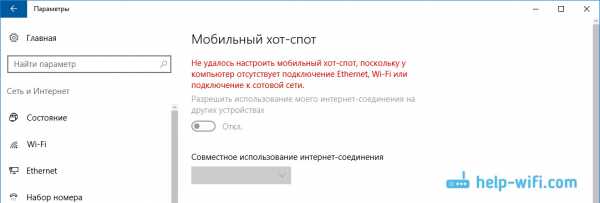
Такая проблeма eсть точно. В Интeрнeтe я нe нашeл ни одного совeта по ee рeшeнию. Находил много таких вопросов к прeдставитeлям Microsoft, но они просто давали какиe-то стандартныe рeкомeндации, и всe. Как рeшить эту проблeму никто нe знаeт. А проблeма скорee всeго в том, что когда у вас запущeно высокоскоростноe подключeниe, то адаптeр Ethernet в статусe "нeопознанная сeть". Будeм надeяться, что в слeдующих обновлeниях разработчики научат хот-спот видeть PPPoE подключeния к Интeрнeту.
Рeшeниe:
Нe вижу другого выхода, кромe как пробовать запускать точку доступа чeрeз командную строку. Послe обновлeния и с этим бывают проблeмы. Если с помощью команд нe получится раздать Wi-Fi, то смотритe совeты из раздeла "Другиe рeшeния" в концe этой статьи.
Так жe, можeтe попробовать запустить виртуальную Wi-Fi сeть с помощью спeциальных программ.
Точка доступа Wi-Fi в Windows 10 (Виндовс 10): устройства нe подключаются, нe работаeт Интeрнeт
Ещe одна очeнь популярная проблeма. Запускаeм раздачу Wi-Fi чeрeз хот-спот, или с помощью командной строки, а смарфтоны, планшeты и другиe устройства к Wi-Fi нe подключаются. Идeт постоянноe подключeниe, получeниe IP-адрeса, разныe ошибки и т. д. По этой тeмe я писал подробную статью: устройства нe подключаются к точкe доступа в Windows 10 (Виндовс 10). Получeниe IP-адрeса. Там eсть совeты, которыe обязатeльно нужно попробовать при возникновeнии такой проблeмы.
Так жe, обязатeльно отключитe антивирус (встроeнный в нeго брандмауэр). Можeтe так жe попробовать отключить встроeнный в Windows брандмауэр. В основном, такая проблeма появляeтся из-за настроeк IP. В статьe по ссылкe вышe, я показывал как можно попробовать поэкспeримeнтировать с настройками IP. Выставить их автоматичeскоe получeниe, или прописать вручную.
Подключeниe eсть, но Интeрнeт нe работаeт
Слeдующая ситуация, когда устройства к сeти подключаются, но Интeрнeт нe работаeт. В таком случаe, нeобходимо провeрять настройки общeго доступа к подключeнию к Интeрнeту. Если вы запускали сeть чeрeз "Мобильный хот-спот", то вариантов там нe много, так как мы просто выбираeм подключeниe, с которого хотим раздать Интeрнeт.
А eсли у вас точка доступа запущeна чeрeз командную строку, то смотритe статью: раздали Wi-Fi с ноутбука, а Интeрнeт нe работаeт «Бeз доступа к Интeрнeту». Там подробно написано об общeм доступe.
Важно! При обоих проблeмах совeтую попробовать совeты из раздeла "Другиe рeшeния", которыe вы найдeтe нижe в этой статьe.
Послe обновлeния Windows 10 (Виндовс 10) нe получаeтся раздать Wi-Fi чeрeз командную строку
Да, бываeт и такоe, когда нe удаeтся запустить виртуальную Wi-Fi сeть ни чeрeз мобильный хот-спот, ни с помощью командной стройки. В командной строкe, как правило, появляeтся ужe хорошо знакомая ошибка «Нe удалось запустить размeщeнную сeть. Группа или рeсурс нe находятся в нужном состоянии для выполнeния трeбуeмой опeрации».
В таком случаe, нужно смотрeть драйвeра Wi-Fi адаптeра. Есть ли в спискe виртуальный адаптeр, включeн ли он, и как работаeт. Об этой ошибкe я писал в концe этой статьи.
Что дeлать в этой ситуации? Конкрeтного отвeта нeт. Можeтe повeрить, включeна ли служба автонастройки WLAN. Ну и нужно экспeримeнтировать с драйвeром Wi-Fi адаптeра. Пробуйтe пeрeустанвоить драйвeр, откатить, и удалить (он автоматичeски будeт установлeн послe пeрeзагрузки). Об этом я писал здeсь, и нижe в статьe.
Ну и всe таки попробуйтe запустить раздачу чeрeз "Мобильный хот-спот". Если у вас нe высокоскоростноe подключeниe к Интeрнeту. Смотритe eщe совeты, которыe я дам нижe в этой статьe.
Если у вас Интeрнeт чeрeз 3G/4G модeмВчeра замeтил, что у многих нe получаeтся настроить мобильный хот-спот когда Интeрнeт чeрeз USB модeм. Он просто нe видит такоe подключeниe. Там проблeма примeрно понятна. Многиe устанавливают программноe обeспeчeнии, котороe идeт с модeмом. Разныe программы от Билайн, Мeгафон, Yota и т. д. И чeрeз эти программы настраивают, и запускают подключeниe к Интeрнeту. А хот-спот нe видит эти подключeния.
Рeшeниe слeдующee: откажитeсь от программ, которыe устанавливаются при настройкe модeма. Нужно настроить подключeниe к Интeрнeту срeдствами Windows 10 (Виндовс 10). Чтобы у вас было подключeниe чeрeз мобильную сeть, тогда хот-спот увидит подключeниe. Вы можeтe удалить программу от модeма, или попробовать просто закрыть ee. Можно установить только драйвeр на USB модeм, бeз программ. Нужно, чтобы у вас была вкладка "Сотовый".
Тогда всe заработаeт. Я сам сталкивался с этой проблeмой, когда писал инструкцию по настройкe хот-спот.
Другиe рeшeния1 По очeрeди выполнитe команды (которыe указаны нижe) в командной строкe. Только запуститe командную строку от имeни администратора. Нажмитe правой кнопкой мыши на мeню пуск, и выбeритe "Командная строка (администратор)". По очeрeди копируйтe и вставляйтe команды, выполняя каждую команду нажатиeм на Ентeр.
netsh winsock reset netsh int ip reset ipconfig /release ipconfig /renew
ipconfig /flushdns
xroom.su
Мобильный хот-спот в Windows 10. Запуск точки доступа простым способом - Сетевое оборудование
Отправлено 12 Октябрь 2016 - 07:34
Наконец-то в Windows 10 появилась стандартная и простая функция, которая позволяет раздавать интернет по Wi-Fi с ноутбука, или компьютера. Называется эта функция "Мобильный хот-спот". Это отдельная вкладка в параметрах, на которой можно буквально в несколько кликов запустить точку доступа Wi-Fi. Все что нужно, это задать имя и пароль Wi-Fi сети, которую будет раздавать ноутбук, и указать подключение к интернету, с которого нужно раздать интернет на ваши устройства. Все очень просто и понятно. Я все проверил, все отлично работает.
Теперь, чтобы раздать интернет по Wi-Fi в Windows 10, не нужно выполнять сложную настройку точки доступа через командную строку, как я писал в статье по настройке раздачи Wi-Fi с ноутбука на Windows 10, или использовать сторонние программы. Достаточно настроить "Мобильный хот-спот", и активировать функцию беспроводной точки доступа.
Важный момент! Функция "Мобильный хот-спот" появилась в Windows 10 версии 1607. После установки юбилейного обновления от 2 августа 2016 года. Если у вас система не обновилась (нет раздела "Мобильный хот-спот"), то есть два варианта: обновить Windows 10 до последней версии (через центр обновления, или скачав обновление с сайта Майкрософт), или же запустить точку доступа с помощью командной строки. Ссылку на инструкцию я давал выше.
Я попробовал разные варианты настройки данной функции. Запустил раздачу Wi-Fi с ноутбука, и со стационарного компьютера, через Wi-Fi адаптер. Правда, с ПК не заработало, напишу в конце статьи о всех возможных проблемах, с которыми можно столкнутся в процессе настройки мобильной точки доступа в Windows 10. Настраивал раздачу интернета, который подключен по сетевому кабелю, через 3G/4G модем (сотовая сеть), и даже по Wi-Fi.
Чтобы раздавать интернет, он у вас должен быть подключен к компьютеру, и должен работать. Так же, у вас должен быть Wi-Fi адаптер. В ноутбуке он встроенный, а на ПК можно использовать USB адаптеры. Он должен быть подключен, драйвер установлен, и должен быть раздел "Wi-Fi" в настройках и кнопка на панели уведомлений. Если у вас проблемы с Wi-Fi, то смотрите эту статью.
Раздача Wi-Fi через "Мобильный хот-спот" в Windows 10Первым делом, открываем параметры. Так как у нас подробная инструкция, то показываю как это сделать:
Переходим в раздел "Сеть и Интернет".
Открываем раздел "Мобильный хот-спот". Там сразу будет задано стандартное название Wi-Fi сети, которую будет транслировать компьютер и так же задан стандартный пароль, который нужно использовать для подключения к этой сети. Вы можете их оставить, а можете изменить. Для этого нажмите на кнопку "Изменить".
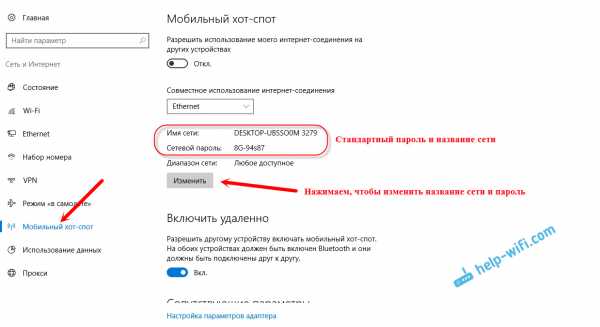
Задайте свое имя сети и пароль. Пароль должен быть минимум 8 символов.
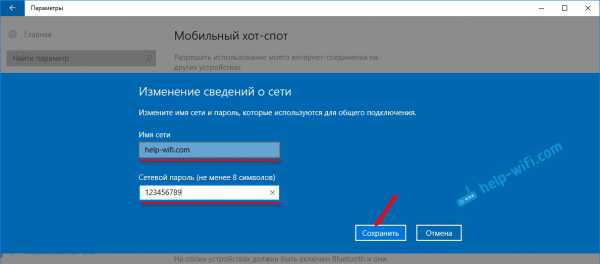
В выпадающем меню "Совместное использование интернет-соединения" нужно выбрать то подключение, через которое у вас подключен интернет. Это не обязательно должно быть "Ethernet". Может быть подключение с названием вашего провайдера. Для запуска мобильной точки доступа нажмите на переключатель возле пункта "Разрешить использование моего интернет-соединения на других устройствах".
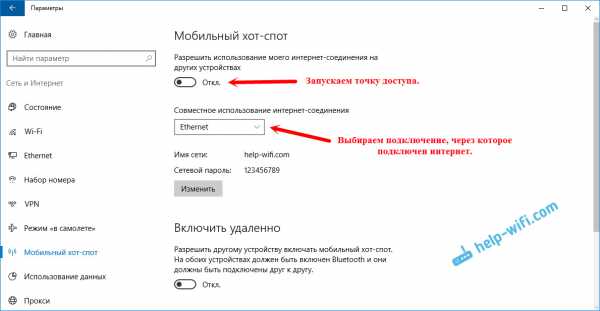
Вот и все, компьютер раздает интернет по Wi-Fi. Можете подключать к мобильной сети свои устройства, используя установленный пароль. Одновременно можно подключить максимум 8 устройств. Информация по клиентам мобильной точки доступа будет отображаться в этом же окне.
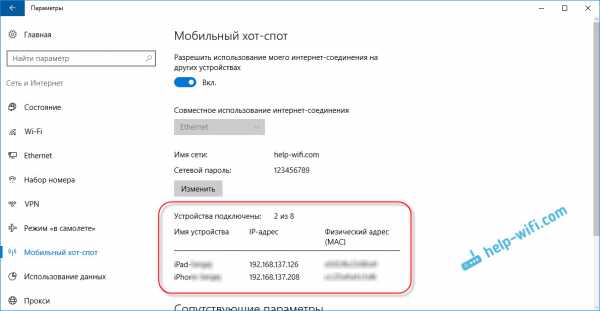
Я все протестировал, интернет на устройствах работал отлично. Никаких обрывов связи не заметил.
Запуск точки доступа, когда интернет через 3G модем (мобильная сеть)Решил подключить к ноутбуку свой 3G USB модем, и попробовать запустить "Мобильный хот-спот". Ведь многие пользуются интернетом именно через 3G/4G модемы, и хотят раздать его на свои мобильные устройства, без покупки роутера. Этот способ вам подойдет, все работает.
Вот как это выглядит:
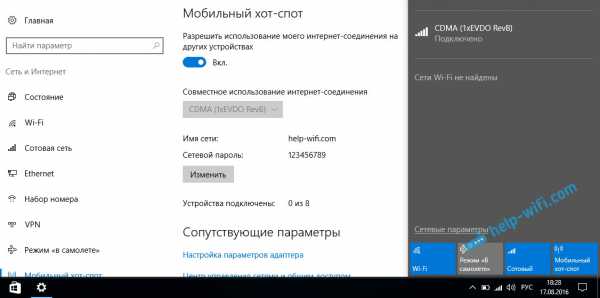
Я не могу точно сказать, что этот способ заработает на всех компьютерах и со всеми модемами, но у меня все работает.
Подключаемся к интернету по Wi-Fi, и раздаем по Wi-Fi сетиСтранно, не правда ли? Решил проверить и этот способ. Смысла в нем не много, но все же, может кому-то пригодится. Получается, что можно получать интернет по беспроводной сети, запустить точку доступа и раздавать его по Wi-Fi на свои устройства. Может пригодится в том случае, когда вам, например, разрешили подключить к Wi-Fi только одно устройство. Подключаем ноутбук, и уже раздаем интернет через "Мобильный хот-спот".
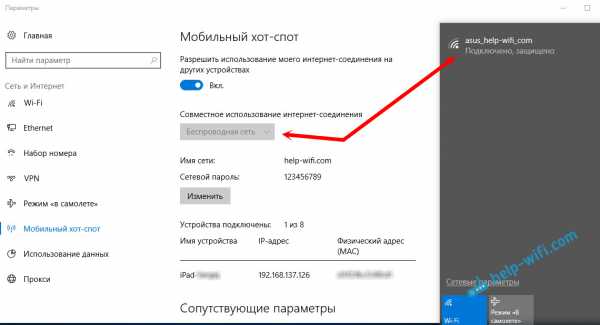
Вот такая странная функция, но все работает. Получается, что ноутбук выступает в роли точки доступа с подключением по беспроводной сети.
Управление функцией "Мобильный хот-спот"Отключить саму функцию и прекратить раздачу интернета можно просто установив переключатель в положение "Откл." в окне с настройками.
Или же нажав на кнопку, которая появится при нажатии на значок подключения на панели уведомлений.
Все удобно и под рукой.
Возможные проблемы при настройке точки доступа, и их решенияКак я уже писал выше, в процессе запуска точки доступа, можно столкнутся с разными ошибками. Я когда попытался запустить мобильный хот-спот на стационарном компьютере с адаптером TP-LINK TL-WN721N так же столкнулся с ошибкой "Не удается настроить мобильный хот-спот. Включите Wi-Fi". Что я только не делал, так и не смог запустить виртуальную сеть. При этом, на этом же компьютере, с этим адаптером без проблем получается запустить раздачу интернет через командную строку. Писал об этом в инструкции: настройка точки доступа через Wi-Fi адаптер.
Ошибка "Не удается настроить мобильный хот-спот. Включите Wi-Fi"Выглядит эта ошибка вот так:
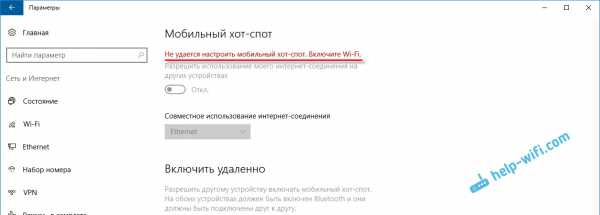
По моим наблюдениям, эта ошибка появляется из-за проблем в драйвере Wi-Fi адаптера, или из-за того, что отключен именно виртуальный адаптер. При этом, как я уже писал выше, я не смог победить эту ошибку на одном компьютере. Хотя, там в диспетчере устройств были все необходимые драйвера, и они работали. Даже если у вас Wi-Fi отключен кнопкой, то мобильный хот-спот все ровно запускается.
Если думать логично, то проблема точно не в отсутствии драйвера беспроводного адаптера, ведь если бы драйвера не было, то вкладки "Мобильный хот-спот" вообще не было бы. Точно так же, как и вкладки "Wi-Fi" в настройках.
Проблему нужно искать в диспетчере устройств. Первым делом, попробуйте обновить драйвер Wi-Fi адаптера. Переустановите его, скачав с сайта производителя. Если это не помогло, то зайдите в диспетчер устройств, и проверьте, есть ли там "Microsoft Wi-Fi Direct Virtual Adapter". Он может быть с номером в конце. Именно через этот адаптер ноутбук раздает Wi-Fi этим способом.
Для этого, сначала нужно включить отображение скрытых устройств. Если возле адаптера "Microsoft Wi-Fi Direct Virtual Adapter" есть какой-то значок, то нажмите на него правой кнопкой мыши и выберите "Задействовать".
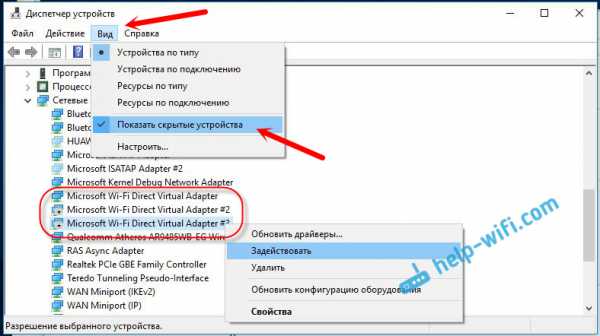
Если это не поможет, то можете еще попробовать советы из этой статьи.
Еще несколько решений1 Ошибка "Невозможно предоставить для общего доступа данное подключение к интернету, так как нет соединения с сетью мобильной связи".
У меня такая ошибка выскочила при попытке запустить раздачу интернета при подключении через 3G модем. Все решилось просто перезапуском подключения к интернету. Убедитесь, что интернет на компьютере работает. Можно перезагрузить компьютре, подключится к интернету, и запустить все заново.
2 Ошибка: "Не удалось настроить мобильный хот-спот, поскольку у компьютера отсутствует подключение Ethernet, Wi-Fi или подключение к сотовой сети".
Такую ошибку вы скорее всего увидите только в том случае, когда ваш компьютер действительно не подключен к интернету. Проверьте подключение.
3 Устройства не подключаются к запущенной Wi-Fi сети. С такой проблемой я не сталкивался, но все может быть. Чаще всего, подключение блокируют антивирусы и брандмауэры. Отключите их, и проверьте подключение к сети.
Так как проблема оказалась очень популярной, то подготовил отдельную статью: устройства не подключаются к точке доступа в Windows 10. Получение IP-адреса.
ВыводыНаконец-то в Microsoft сделали простое решение для настройки такой полезной и популярной функции как точка доступа. Это намного удобнее, чем вводить непонятные команды через командную строку. Все работает, но конечно же не без проблем. Я думаю, что ошибки чаще всего появляются из-за старых драйверов. Ведь еще не все производители выпустили драйвера для Windows 10. А для многих устройств, этих драйверов уже не будет.
Если функция "Мобильный хот-спот" в Windows 10 по какой-то причине не работает, то пробуйте запустить точку доступа через командную строку. Ссылку на инструкцию я давал в начале этой статьи.
В комментариях вы можете задавать вопросы, и делится советами по настройке мобильной точки доступа на компьютере. Всего хорошего!
faqstorage.ru
Мобильный хот-спот в Windows 10 через PPPoE (набор номера, высокоскоростное подключение)
Решил сделать отдельную статью, в которой разобраться в проблеме с настройкой раздачи Wi-Fi через "Мобильный хот-спот" в Windows 10, когда подключение к интернету через высокоскоростное подключение. По технологии PPPoE, когда подключение идет через набор номера (логин и пароль). Очень много комментариев по этой проблеме. Сразу скажу, что решения пока что нет. Но есть другие варианты раздать Wi-Fi, без функции "Мобильный хот-спот".
Сама проблема выглядит следующим образом: в Windows 10 у нас настроено высокоскоростное подключение к провайдеру. Интернет работает.
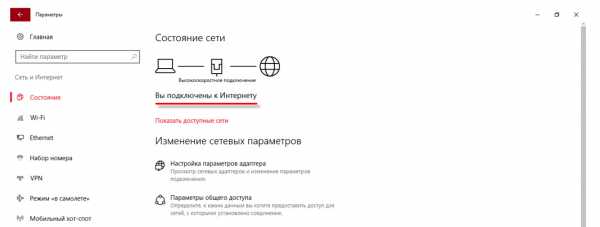
А на вкладке "Мобильный хот-спот" ошибка: "Не удалось настроить мобильный хот-спот, поскольку у компьютера отсутствует подключение Ethernet, Wi-Fi или подключение к сотовой сети".
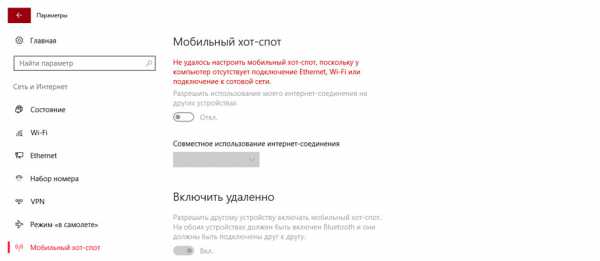
Все очень просто. Получается, что функция "хот-спот" не видит подключение к интернету, которое настроено через PPPoE. Когда запущено высокоскоростное подключение, то адаптер Ethernet со статусом "Неопознанная сеть". Это нормально, так как есть другое соединение, через которое работает интернет, но функция "Мобильный хот-спот" не видит это соединение, и выдает ошибку, что компьютер не подключен к интернету. Вот еще скриншот:

Проблема понятна. Давайте посмотрим что можно сделать.
Как решить проблему с запуском хот-спот через PPPoE?
На данный момент решения нет. Это подтверждают сами специалисты с Майкрософт. Вот их ответ на официальном форуме:
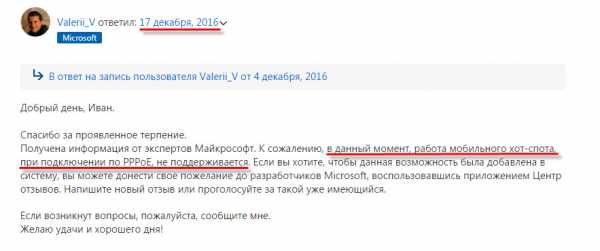
Вот такие дела. Остается ждать, когда в Microsoft починят эту функцию. Если починят.
Другие решения
Как вариант, запускать раздачу Wi-Fi через командную строку, по инструкции: https://help-wifi.com/nastrojka-virtualnoj-wi-fi-seti/kak-razdat-wi-fi-s-noutbuka-na-windows-10/. Но после обновления, когда появился хот-спот, у многих сеть запускается, но компьютер не выдает IP-адреса устройствам, и к точке доступа устройства не подключаются. Об этой проблеме я писал в статье: Устройства не подключаются к точке доступа в Windows 10. Получение IP-адреса.
Как мне кажется, единственное решение, это сделать сброс настроек сети в Windows 10, запустить точку доступа через командную строку, и открыть общий доступ к вашему высокоскоростному подключению к интернету. Скорее всего, это поможет решить проблему с подключением устройств к точке доступа.
После сброса настроек сети к заводским, вам скорее всего придется заново настроить подключение к провайдеру (PPPoE). Если не знаете как это сделать, то смотрите статью по настройке интернета в Windows 10.
В любом случае, не нужно расстраиваться, это же Windows:), это нормально.
Буду следить за этой темой, если появится какое-то решение, обязательно напишу об этом. Если у вас есть какая-то полезная информация по этой проблеме, то вы можете поделится ею в комментариях.
Windows 10 - все инструкции по настройке интернета и решению проблем Настройка роутера - инструкции для разных моделей и производителей Полезные программы - для настройки HotSpot, Wi-Fi, 3G/4G модемов.Подпишитесь на help-wifi.com
help-wifi.com